compartir documentos
- Obtener vínculo
- X
- Correo electrónico
- Otras apps
PESTAÑA WORD
Seleccione el texto que desea resaltar.
Vaya a Inicio y, seleccione la flecha situada junto a Color de resaltado de texto.
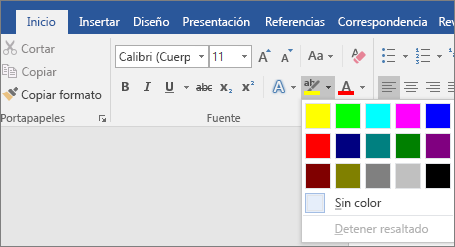
Seleccione el color que desee.
En la pestaña Revisar, vaya a Seguimiento y seleccione Control de cambios.
Cuando Control de cambios está en, las eliminaciones se marcan con un tachado y las adiciones se marcan con un subrayado. Se indican los cambios de los distintos autores con diferentes colores.
Cuando Control de cambios está desactivado, Word deja de marcar los cambios, pero los subrayados de color y el tachado de los cambios permanecen en el documento hasta que se aceptan o se rechazan.
Abra los documentos que desea comparar.
En la pestaña Revisar, en el grupo Comparar, haga clic en Comparar.

Haga clic en Comparar dos versiones de un documento (línea negra legal).
En Documento original,busque el documento que desea usar como documento original.
En Documento revisado,busque el otro documento que desee comparar.
Haga clic enMás y, a continuación, seleccione la configuración de lo que desea comparar en los documentos. En Mostrar cambios,elija si desea mostrar los cambios de nivel de caracteres o palabras.
Si no desea mostrar los cambios en un tercer documento, elija en qué documento desea que aparezcan los cambios.
Si quiere limitar qué tanto otros pueden editar o dar formato a un formulario, use el comando Restringir edición:
Abra el formulario que quiera bloquear o proteger.
Seleccione Developer > Restringir edición.
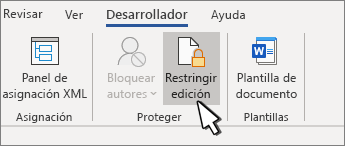
Después de seleccionar restricciones, seleccione Sí, Empezar a aplicar protección.
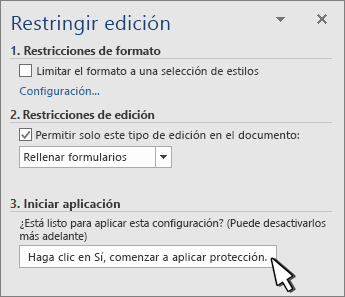
- Obtener vínculo
- X
- Correo electrónico
- Otras apps


Comentarios
Publicar un comentario